Споделяне на папки прозорци 7
Съвременният свят на технологиите предполага таблет или компютърно устройство в почти всички. Така че, в една и съща къща може да се използва от голям брой компютри, лаптопи и ноутбуци. Тяхната синхронизация е много по-лесно да се работи. Прехвърляне на данни от един компютър на друго устройство не е представил никакви проблеми. Не е нужно да се промени за другото устройство и да нулирате цялата необходима информация, за да сменяеми носители, достатъчно е да имате връзка с интернет или Wi-Fi и на двете устройства и да извършват правилната настройка на софтуера. За да синхронизирате компютрите, които се нуждаят, за да създадете споделена папка в Windows 7. Каква информация трябва да знаете за настройките за сигурност?
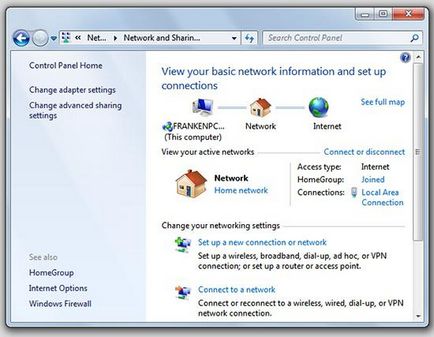
Защо открит обществен достъп до файлове и папки
В малки офиси, голям бизнес, както и доста често у дома има нужда, за да синхронизирате данни между компютри с помощта на едно единствено устройство печат на множество компютри и други важни функции. За тази цел е важно да се споделят папката. Windows 7, Linux, XP - най-често срещаните сред операционните системи напреднали потребители. В зависимост от целта и мястото на използване на компютърно оборудване, бутон или друг вид софтуер. Така че, за стационарен компютър в офиса по-голямата част на Linux се инсталира, защото тя е безплатна базов софтуер. Лаптопи често използват 7-ми или 8-ми версия на Microsoft Windows. В резултат на това е необходимо да се правилно, създаден публичен достъп.
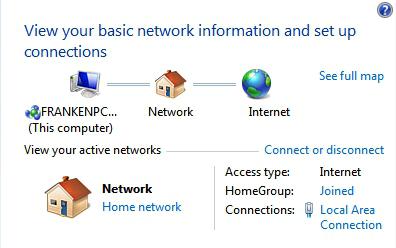
Най-често неопитни потребители имат проблем с отворен достъп до папката, тя е в Windows 7. "Защо така?" - Вие питате. Факт е, че в тази версия на операционната система са направени драстични промени по време на работа и споделени мрежи. Тя бе организирана специално за сигурността на устройството на компютъра, но тук сме като тяхната сложност.
Основна информация за откриването на достъп до папката на операционна система
Windows 7 опции за споделяне предполага прилагането на определени правила:
- За да може компютърът ви не хвана крадците и случайно се свърже чуждестранните потребители, първо трябва да се сложи парола. Това ще предпази данните на устройството, на който даде своя дял.
- Споделянето на файлове и папки, включва работа в една и съща мрежа - работна група. Всички устройства трябва да бъдат конфигурирани като елементи на работната група. Ако компютърът ви е свързан към друга мрежа, не можете да приложите на публичния достъп до Windows 7. Изключение може да бъде само папката случай, когато използвате лаптоп и да се свърже с корпоративен областта на Wi-Fi, но това е вашето компютърно устройство трябва да бъдат конфигурирани му елемент.
- Windows 7 Explorer трябва да признае устройствата, свързани към него. Само в този случай, настройката на връзката се смята за правилен.
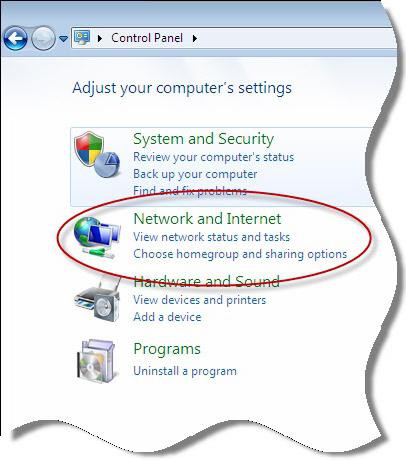
Ролята на местните групи в местния обмена на данни
Начало групи са разработени от Microsoft за споделяне на данни, файлове и многофункционални устройства от няколко компютъра, свързани към мрежата. Въпреки факта, че през тях по-лесно да синхронизирате устройството да извършва общ достъп до папката на Windows 7 чрез WiFi и чрез кабелна връзка, домашни групи (Home групи) имат редица недостатъци. Ако сравним с работната група, има много по-малко скорост на трансфер на данни. В допълнение, има някои ограничения. В тази статия ще говорим за Windows 7, но ако решите домашна група - не е възможно да се свърже с компютър с XP OS. Също така е важно да се спомене, че съществуващата версия на Windows 7, като например "у дома" и "основна база", не може да бъде създаването на такава мрежа клетка. Но те могат да бъдат свързани към една група, създадена с помощта на който и да е версия на "windose". Ако компютърът ви е първият свързан с мрежата ", windose 7" автоматично отваря връзка с офертата или да създадете домашна група.
Ако сте решили да се присъедините към домашна група, а след това, за да не им е отказан достъп до Windows 7, трябва да извършите някои действия за промяна на параметрите на вторично публично достъп. Има няколко вида параметри:
- Частна мрежа.
- Гост или публична мрежа.
- Всички мрежа.
За тези, които първоначално не са имали време да се избере един дом група, като база в мрежата си, че е възможно да го конфигурирате ръчно търсене. За да направите това, вие трябва да мине през този път: "Start" -> "Control Panel" -> "Мрежа и интернет". При управлението на мрежи и публичен достъп има секция за промяна на мрежовите настройки.
Създаване на поделен достъп до избрани файлове и директории
В седмата версия на Windows, за да добавите папка или определени файлове на дела, трябва да влезете в менюто, като кликнете върху иконата на даден файл или папка, десен бутон (RMB) и да изберете един от съществуващите елементи. Windows 7 опции за споделяне означава, че избрахте елементи, като домашна група със способността да чете, пише, или само за четене забрана на потребителите да отворите папката с файловете.
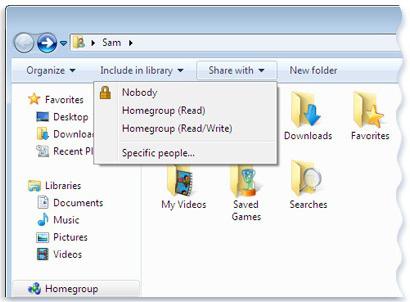
Ако искате да добавите към общия файл само достъп, трябва да щракнете върху RMB на икона файл, изберете една обща точка за достъп, след това отидете на разширените настройки. Като се има предвид избрания профил, да продължи, щракнете върху Опции и след това щракнете върху отметката необходимите настройки. При отваряне на прозорците описани подробно определяне на параметър.
Създаване на обществен достъп до системната директория
Без значение какъв вид достъп и да изберете, дали чрез работа или вкъщи група - винаги можете да използвате, за да получите достъп до файлове на вашия компютър чрез папката "General". То се създава автоматично, когато се свържете към групата и е в йерархията на компютъра устройство по този път: C:. "Потребители", "General" В Windows Explorer "windose 7", за да натиснете бутона "Сподели с". В обществения достъп до директориите, да включи своя дял. Така че можете да подредите да споделите папка. Windows 7 разпознава това като обществен телефонен указател, но е препоръчително да го добавите към библиотеката с натискане на десния бутон на тъчпада на името и изберете желаната опция.
метод Cloud за осигуряване на публичен достъп
Windows 7: достъп до файла и инструкциите за откриването му
За да промените параметрите на публичния достъп до файла, то е необходимо да се извършат определени действия.
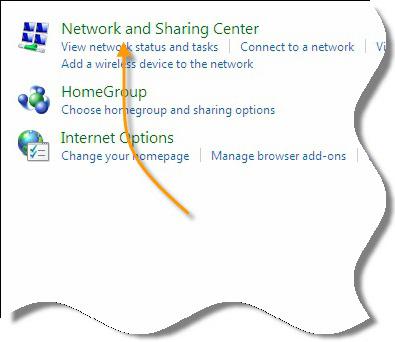
Има няколко начина за отваряне на достъпа до файловете:
- Първият от тях е най-простите. Трябва да се обадите прозореца настройките на файла, като кликнете върху името му с десния бутон на тъчпада или мишка, в прозореца на шоу, изберете "Споделяне" и кликнете върху Достъп с четене или да четат и пишат.
- Отворени споделени Windows 7 файлове могат да бъдат по друг начин. Трябва да бъдете в споделени и управление на мрежата система, има избрана група от обществения и контрол на достъпа. И вече в настройките уточни необходимите настройки.
Методи за осигуряване на публичен достъп до данните
Като се вземат предвид целите, всеки потребител избира свой собствен метод за свързване на данни имат достъп до техните компютърно устройство:
- Ако данните, който използвате вашата домашна мрежа, не е нужно на всяка папка, за да постави допълнителни ограничения. Можете лесно да получите достъп до лични устройства и принтери файлове, като сяда на другото устройство от домашната мрежа.
- За да споделите Windows 7 и можете да използвате публичните папки в C диск, в директорията "потребител" в папката "General". Там можете да се направят необходимите настройки, както и забрана за достъп до определени директории и документи.
- Също така, публичен достъп могат да бъдат постигнати благодарение на облак съхранение. Този метод не изисква връзка с домашната мрежа, просто свържете от всяка точка на света през браузър с интернет и да синхронизирате файлове и документи на различни устройства с възможност за архивиране.
- Чрез създаването на йерархия на директории, можете ръчно да контролирате достъпа до файлове и директории на вашия личен компютърно устройство.
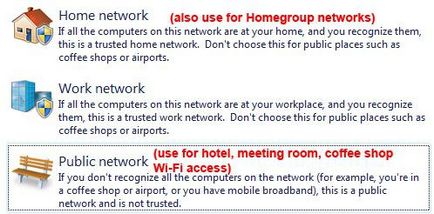
Не може да се споделя Windows 7 папката: решаване на проблемите
Но това се случва и неочаквани проблеми. Например, дори и с правилната настройка на всички необходими параметри, компютърът показва съобщение, че е отказан достъп до Windows 7. Какво има в този случай трябва да се вземат? Някои от втория кръг да започне да се провери правилността на зададените параметри, някои търсят други начини за решаване на проблемите.
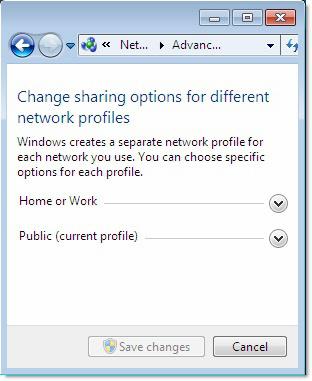
Най-често на компютъра се опитва да споделите файловете на диск D, но както знаете, avomaticheski отворен достъп за шофиране C. За да се избегнат такива проблеми, вие трябва да кликнете върху иконата карам предимно десния тъчпад или мишка, и да го добавите към списъка на допуска , Останалите етапи се извършват в съответствие с мрежата, към която сте свързани.

Най-големите keshbek 50 онлайн магазини с Megabonus Популярност keshbek използват услугите (връщане на клиентите на отработеното пари, за да ги купуват) непрекъснато се разраства. Това е разбираемо, тъй като от време на време.

